INTERIOR IMAGE WEBの使い方
概要
INTERIOR IMAGE WEBでは、自分好みにアレンジした空間イメージを作成できます。
作成した空間イメージは、画像やリンクとして保存したり印刷したりすることで、楽しみを広げることができます。
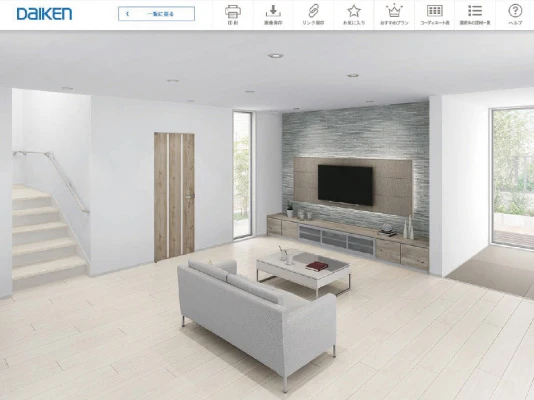
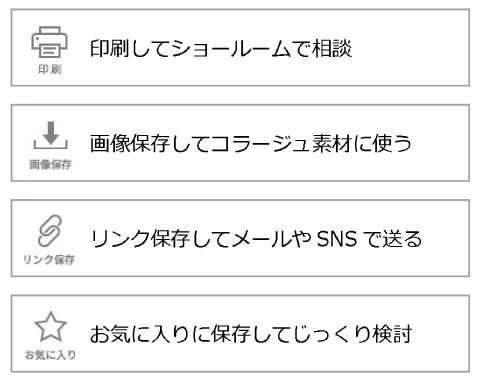
基本的な操作
色を変えたい部分をクリックして、好きな柄を選びます。
(PCではマウスを重ねると変更範囲を確認できます)
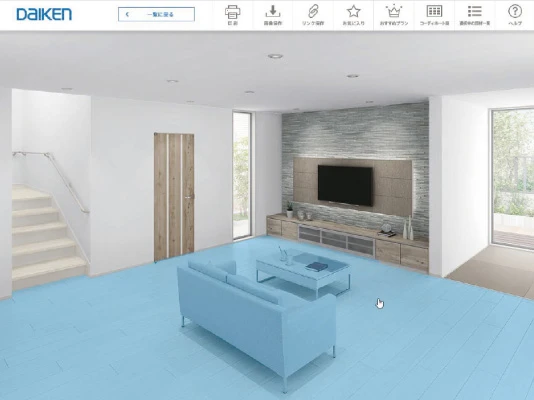
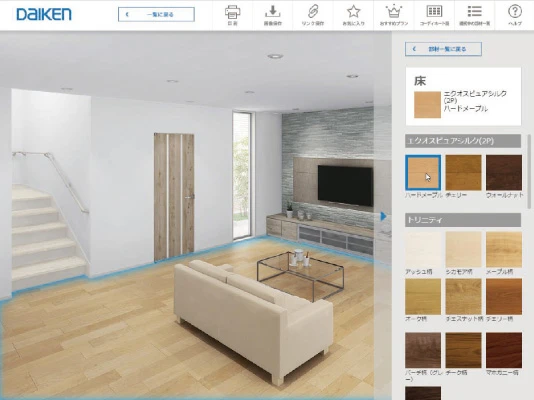
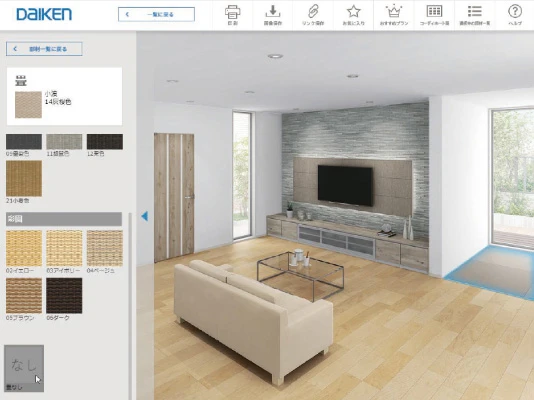
一部の色で選択できない組み合わせの場合はグレーで表示されています。
(例︓畳の「なし」は床が鏡面柄の場合のみ選択できます)
選択内容を確認する
それぞれ選んだ内容は、「選択中の部材一覧」を押すと、一覧で表示されます。
一覧の中の各部位を選択すると、その部位の選択肢が表示されます。
「部材一覧に戻る」で、選択中の部材一覧に戻ります。
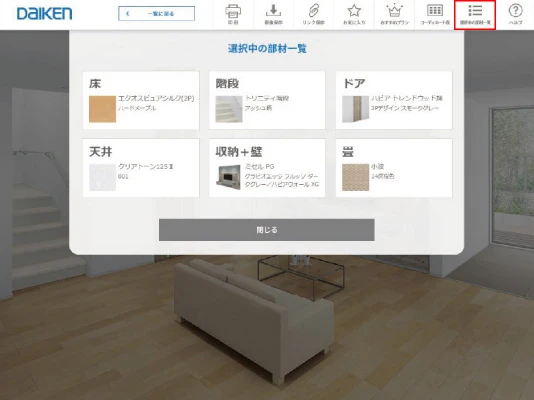
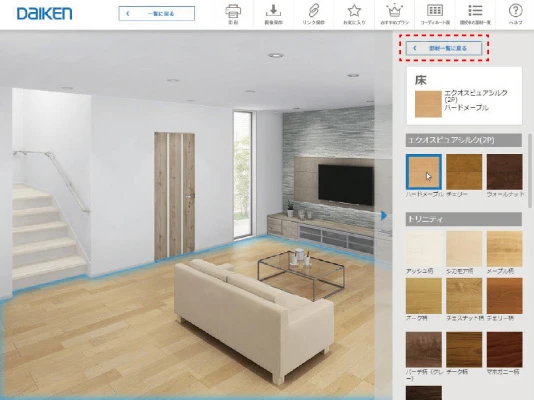
その他の機能
印刷
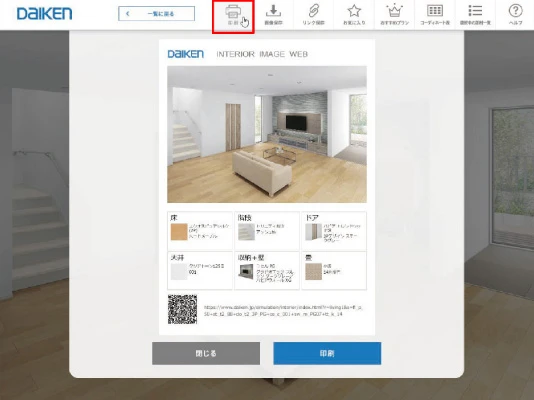
印刷ボタンを押すとプレビューが表示され、シミュレーション結果画像と選択肢の詳細、リンクのQRコードが表示されます。
「印刷」ボタンで印刷します。「閉じる」ボタンで、印刷せずにプレビュー画面を閉じます。
画像の保存
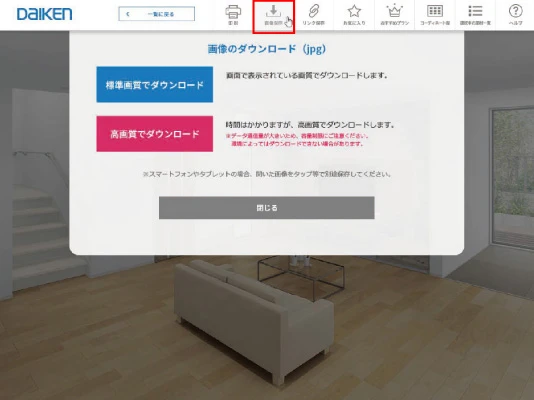
「画像保存」ボタンで、画質の選択画面を表示します。
画質のいずれかを選ぶと、PCの場合は自動でダウンロードします。
iPad等タブレットでは、別ウインドウで画像のみを表示します。
ダウンロードした画像には、選択内容のテキストが記載されています。
リンク保存
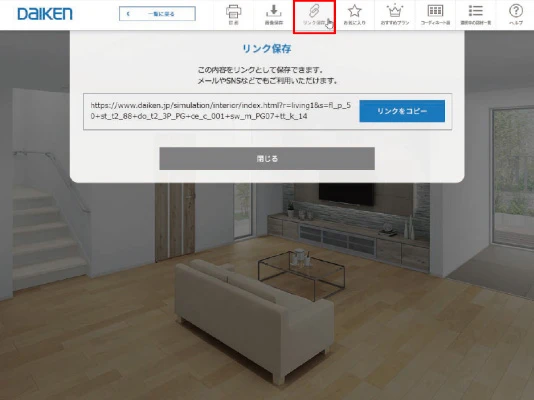
「リンク保存」ボタンを押すと、選択内容を再現するためのリンクが枠内に表示されます。 「リンクをコピー」ボタンで枠内のリンクをコピーします。
お気に入り
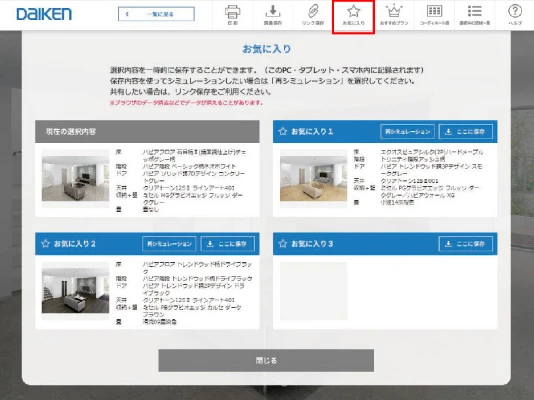
「お気に入り」ボタンを押すと、現在の選択内容を表示します。
「ここに保存」ボタンで選択内容を一時的な記憶領域に保存します。
お気に入りを閉じたあとも、そのブラウザに保存されるので、再度お気に入りを開いた際に表示されます。
既に保存されているところへ「ここに保存」ボタンを押すことで、上書き保存ができます。
※ブラウザのデータ消去などで消えることがあります
「再シミュレーション」ボタンを押すと、保存していた内容で再度シミュレーションすることができます。
おすすめプラン
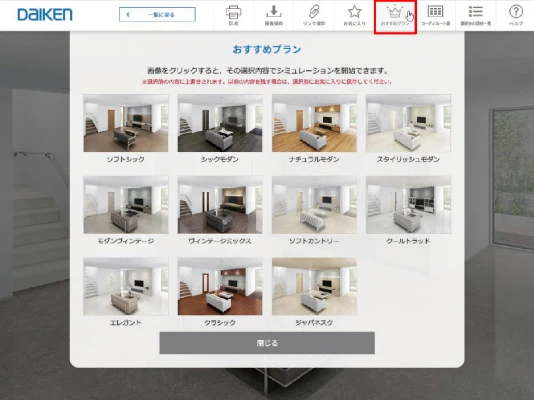
「おすすめプラン」ボタンで、大建工業がおすすめするプランを表示します。いずれかを選ぶと、その内容でシミュレーションを開始します。直前まで表示していた選択内容は破棄されます。
コーディネート表
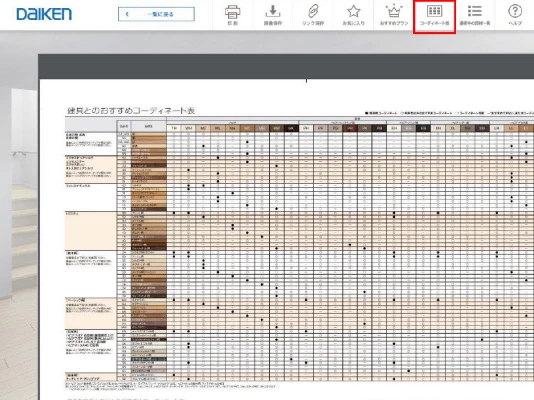
「コーディネート表」ボタンを押すと、別のウインドウまたはタブに、 おすすめ一覧のPDFを表示します。
















